CTan使用说明资料下载.pdf
《CTan使用说明资料下载.pdf》由会员分享,可在线阅读,更多相关《CTan使用说明资料下载.pdf(79页珍藏版)》请在冰豆网上搜索。
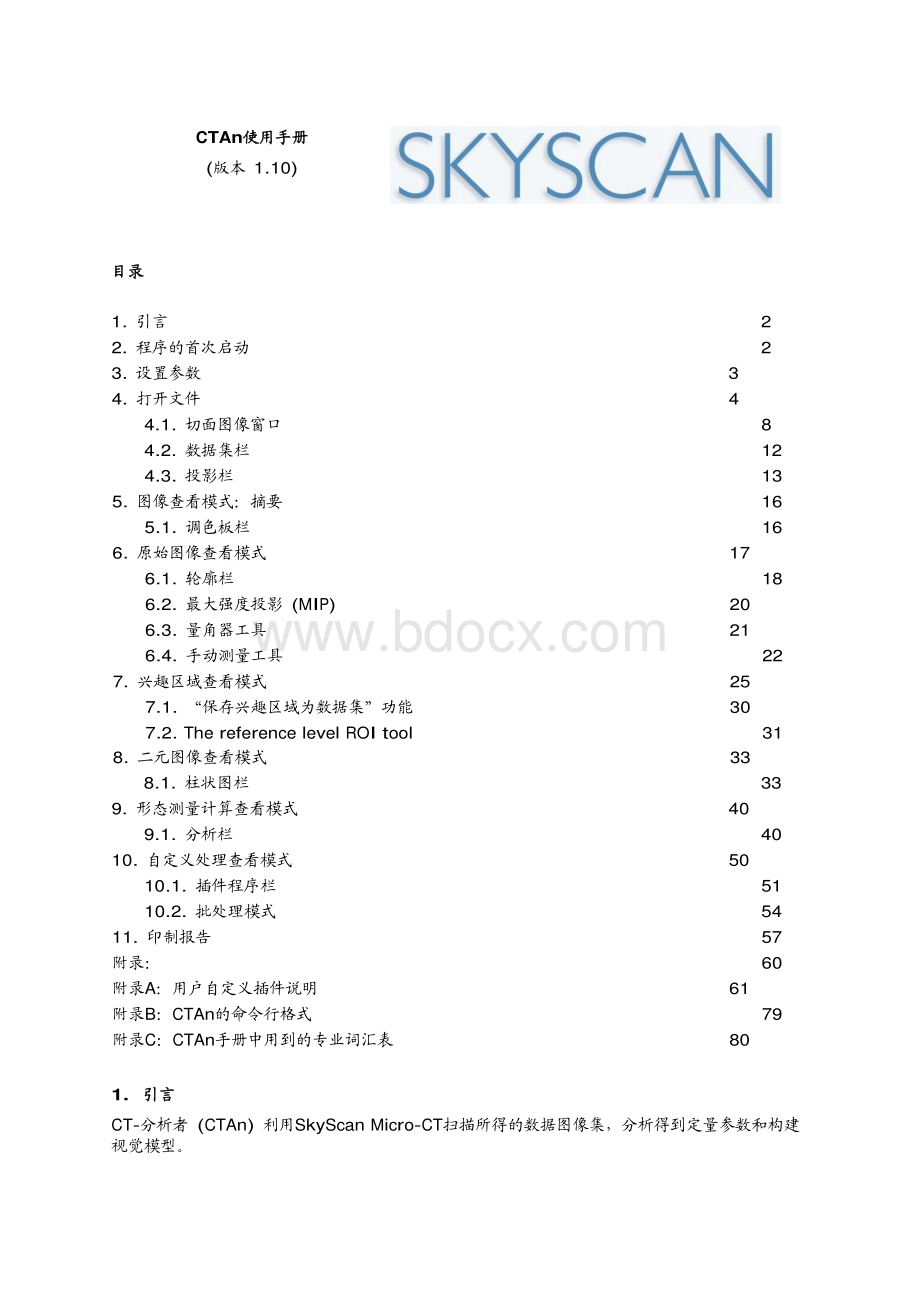
用户名;
组织名称;
程序认证码(在下载并第一次运行CTAn时能看到此信息)在这些数据的基础上,你会收到SkyScan的license文件“CTAn.lic”,此文件需与“CTAn.exe”放在同一目录,运行CTAn将出现一个对话框,要求输入你的个人信息和程序认证码,对应输入即可,以后运行CTAn将不再要求输入。
请妥善保存您的个人信息及认证码,当程序检查license或者安装CTAn到其他电脑时,需要重新输入此信息。
你可以在Help/AboutCTAn对话框中看到程序认证码(ProductID)和程序版本信息。
下载升级CTAn和CTVol不需再次激活程序,只需覆盖“CTAn.exe”文件即可。
但是此时AboutSkyScanCT-Analyser用户手册v.1.102010窗口中的ProductID已经不同于原始程序ID,所以不能用于其他电脑CTAn程序的安装。
你可以去http:
/www.skyscan.be/next/downloads.htm下载最新版本的CTAn。
2.1.不同用户的授权情况不同用户的授权情况输入CTAn的license时,需要使用管理员身份运行程序,点击鼠标右键,选择“runasadministrator”运行程序,输入license,见下图:
如想让所有用户均可运行CTAn,在选项中,选择“高级”,在底部有一个选项(下图),勾选后即可。
上面项打勾后,需要以管理员的身份重新运行程序,并重新输入用户名称、序列号等信息,完成后,任何用户都被许可运行CTAn程序而无需管理员身份。
3.设置参数设置参数要改变程序参数,调整CTAn设定选项以适合特定应用,点击File/Preferences,打开参数选择窗口,几个标签页中有许多的设置和选项,如下:
选项卡简述:
常规选项卡常规选项卡:
2维和3维参数测量的输出选项,包含名称、单位、标记法和报告文件的扩展名等;
其他选项支持导入的不同图像格式;
JPEG的压缩级别。
动画动画:
此栏可以调节视频显示和输出AVI文件的动画播放速度。
兴趣区域:
包含选择的兴趣区域(ROI)的默认形状正方形或圆形;
保存兴趣区域数据集的尺寸选项;
加载ROI(.roi)文件的选项(详见第8章)。
直方图:
此选项卡用于骨密度(BMD)的校准。
请注意,其他非骨物质的BMD也可以在此校准(详见第9章)。
体积:
CTAn中所建3维模型的分辨率水平,当然,分辨率的瓶颈取决于显卡配置。
工具:
在此输入SkyScanCTVol程序路径,以便自动打开在CTAn中创建的3维模型。
目录:
在此指定临时文件目录和用户自定义的插件目录(详见第11章).高级:
高级:
选项包括:
(a)三维模型的表面渲染算法;
(b)行间距平均的截取长度(MIL)和SkyScanCT-Analyser用户手册v.1.102010各向异性分析;
(c)三维形态运算的多种选项;
等等。
4.打开文件打开文件程序支持三种类型的文件(BMP,JPG,TIFF),但这三种类型并不都能进行分析:
BMP-文件:
所有bmp类型的文件均可打开查看,但只有1位(单色)和8位的图像才能用于分析;
JPG-文件:
所有jpg类型的文件均可打开查看,但只有8位(灰色)的图像能用于分析;
TIFF-文件:
程序只支持查看和分析SkyScan设备和软件产生的8位和16位图像。
彩色图像彩色图像CTAn可以打开RGB格式的BMP或JPG图像,但是不能执行分析功能,须转换为灰度格式图像,才可以进行分析。
(详见下面的4.1节)不同位深度的图像:
不同位深度的图像:
在打开16位的TIFF图像时,CTAn会出现转换16位图像到8位图像对话框,跟据直方图的亮度选择转变成8位图像的灰度范围,并提供预览。
可以用键盘输入亮度限制的范围。
默认情况下,此范围映射亮度的指数。
如果该文件包含密度校准信息,可以指定亮度范围为Hounsfield单位。
按下“Apply”按钮可以使选择的范围实时的显示在直方图上,按下“OK”就使选择的参数生效并执行转换。
定位每个图像文件都需要一定时间,因此当打开数据集较大或者从网络驱动器打开数据集文件时,就得花费较长时间,如果本地硬盘有足够大的空间,可以通过激活缓存选项来减少定位文件时间。
SkyScanCT-Analyser用户手册v.1.102010激活此选项后,原始文件将在缓存区建立相应的临时文件,以后CTAn调用此文件时,会到缓存空间调用临时文件,而不是每次都浪费时间去调用原档。
要激活此选项,点击File/Preference,在Advanced标签页中选择激活Cacheimages。
CTAn中打开数据集的方法中打开数据集的方法CTAn中,有几种方法加载和打开数据图像文件:
拖放一个数据图像文件到CTAn程序,此操作将打开一个CTAn程序实例并自动载入所有相关数据图像;
拖放一个数据图像文件到一个已经打开的CTAn实例窗口部分,此操作将使刚打开此拖放的图像数据集,并取代任何已经打开的数据图像集,因为一个CTAn实例只能同时打开一个数据图像集。
在命令行中指定完整的路径和数据集(参阅附录A)。
这种模式一般用于程序调用或文件批处理(BAT)。
此操作将打开一个CTAn程序实例并自动打开指定的数据集。
在CTAn程序中使用open菜单打开数据图像集。
要打开数据集文件,在CTAn菜单中选择命令File/Open.Ctrl+O,在打开的对话框中除标准功能外,CTAn还提供了一些额外并实用的功能,选定的图像可以在预览区显示预览,控制预览开关可以打开或者关闭预览。
如果想加载特定类型的文件,可以在“文件类型”菜单框中选择特定类型,这样,选择的类型显示,而其他类型将全部隐藏。
“Openas”下拉式菜单框中可以选择打开图像的两种模式:
1.Dataset,此模式将自动载入整个数据集图像文件;
2.Singlefile,此模式只打开选择的一个图像文件。
SkyScanCT-Analyser用户手册v.1.102010“Resizeby”开关控制图像的缩放,如果不选择此开关,CTAn打开的图像为原始尺寸,如果选择此开关,CTAn打开的图像为原始尺寸的1/X(X为选择的数字)。
新的尺寸会在此开关下方显示。
缩小图像尺寸会减少分析处理的数据量,加快分析处理速度。
定位图像需要时间,因此,当利用网络从远程驱动器获取规模较大的数据集时,加载时间问题就尤为重要。
如果有足够的本地磁盘空间,可以设置缓存目录,这样,访问原始文件只需一次,再次访问,就是访问缓存目录中的临时问题,大大缩短了访问时间。
要进行此设置,选择File/Preferences,在Advanced选项中选择Cacheimages项即可。
对于一个已经打开的数据集,选择缓存图像选项后,必须重载此数据集才能激活此数据集的缓存功能。
缓存选项只对下列文件类型有效:
BMP(1位和8位),TIFF(8位和16位),JPG(8位)。
为了避免临时文件目录所在的硬盘空间紧张,您可以指定此临时目录的路径,点击File/Preferences,到Directories标签页中设置“Temporaryfiles“为您指定的目录即可。
SkyScanCT-Analyser用户手册v.1.1020104.1.不同格式图像转换不同格式图像转换在“general”选项卡中,可选择输入图像可以转换的格式类型,见下图红色框部分:
RGBtogray:
这项提供了RGB彩色图像转换成灰度图像的功能,因为只有灰度图像才能在CTAn中进行分析。
彩色转换成灰度的选项为:
No:
无转换Luminance:
从RGB的加权平衡值计算一个灰度像素值的比例:
R:
G:
B0.2126:
0.7152:
0.0722.Redchannel:
仅采用红色通道值的灰度值Greenchannel:
仅采用绿色通道值的灰度值Bluechannel:
仅采用蓝色通道值的灰度值SkyScanCT-Analyser用户手册v.1.102010原始数据文件类型:
原始数据文件类型:
Raw使用“RAW”数据类型,可以打开非SkyScan格式的数据集,如下所示:
在“Fileoftype”中可以选择“Rawdata”,这样,就可以打开非SkyScan格式的文件。
原始数据文件(RDF)可能包含单组或者多组文件(如果文件有一个四位数的后缀).对于一个多组的RDF,Z位置来自于四位数的后缀。
导入非SkyScan格式数据集,需在“importrawdata”窗口中选择各项参数:
Datatype数据类型(integer,floatingpoint,etc.)Byteorder字节顺序littleendian(WIN)Windows中小字节开头/bigendianSkyScanCT-Analyser用户手册v.1.102010(MAC)苹果系统中大字节开头参考维基百科:
http:
/en.wikipedia.org/wiki/EndiannessHeadersize,inbytes头大小,以字节为单位Pixelsize,inmicrons像素尺寸,以微米为单位Imagewidthandheight(pixels)图像宽度和高度(像素)“Majorandminorvalue”:
较大和较小值这些都是最低和最高的灰度值,默认情况下,这些被定义0到255对应8位格式,对于不同数据集的灰度级的位深度,必须指定最大和最小值。
Zsize,spacingandorigin:
Z尺寸、间距和起点用于必须指定单一组RDF的Z尺寸,Z轴间距和Z原点。
单一组RDF的Z位置由以下公式获得:
Zpos=Zorg+Zsp*n(where0=n“Preferences”并切换到直方图(Histogram)选项卡。
SkyScanCT-Analyser用户手册v.1.102010“Default”按钮复位方程到默认状态。
点击“Calibrate”按钮打开一个对话框,输入所测量的两个骨密度标样的HU密度值。
注意:
在输入校正值后重新打开此窗口,显示的